Dölja och visa dokumentrader
Viktigt
Detta innehåll är arkiverat och uppdateras inte. Den senaste dokumentationen finns i Microsoft Dynamics 365-produktdokumentation. De senaste utgivningsplanerna finns i Utgivningsplaner för Dynamics 365 och Microsoft Power Platform.
| Aktiverat för | Allmänt tillgänglig förhandsversion | Allmän tillgänglighet |
|---|---|---|
| Slutanvändare, automatiskt |  1 feb 2020 1 feb 2020 |
 1 apr 2020 1 apr 2020 |
Affärsvärde
Företagsanvändare måste kunna optimera sitt arbetsutrymme för att läsa och mata in data.
Mer information om funktionen
När det gäller försäljnings- och inköpsdokument och liknande dokumentsidor kan användarna dölja avsnittet med dokumentrader på sidan. Användarna har kontroll. De optimerar sitt utrymme när de arbetar med en uppgift genom att ge mer utrymme till innehållet under avsnittet med raderna. Funktion innebär att det nu finns tre sätt som avsnittet med raderna visas, inklusive möjligheten att helt fokusera på raderna.
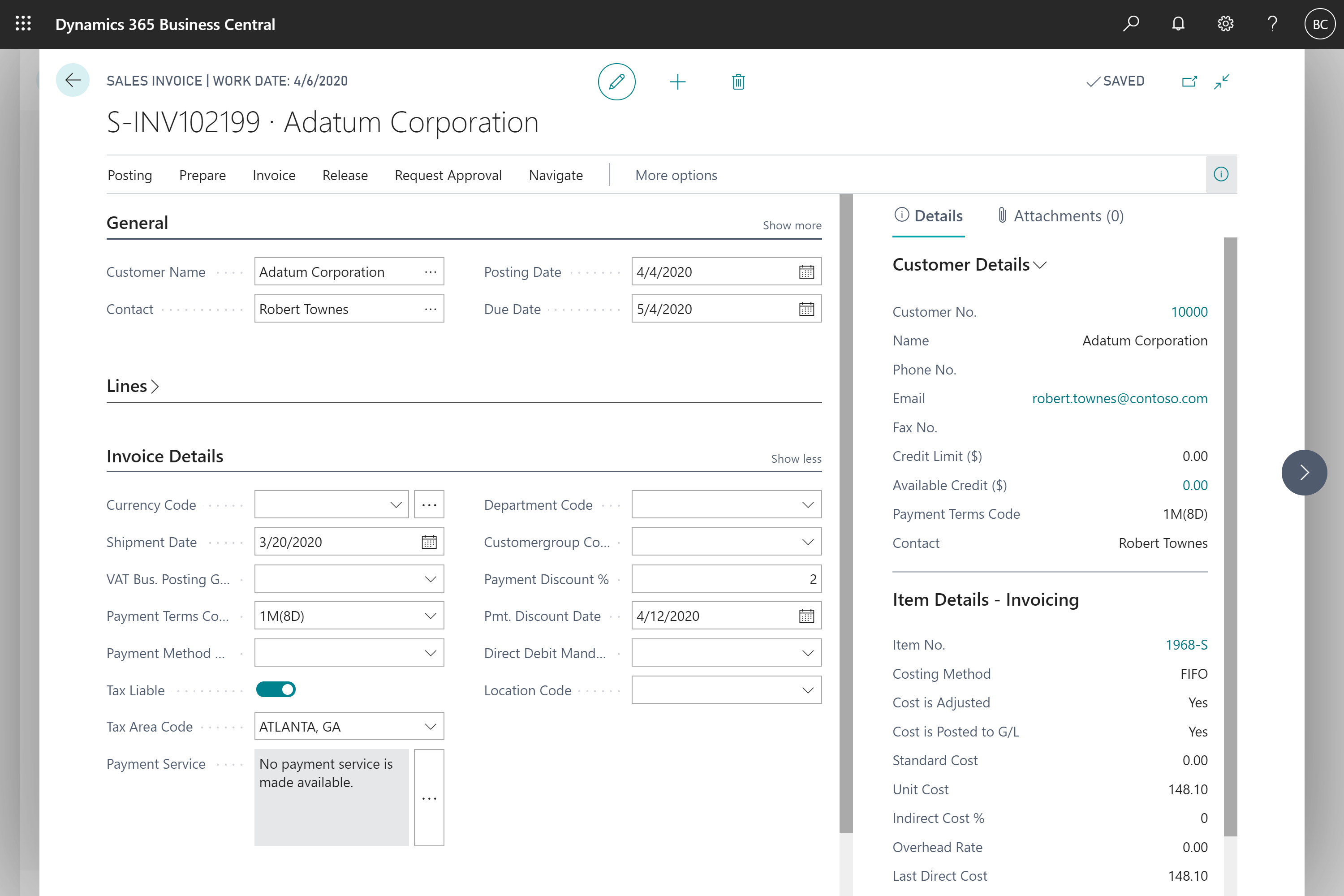
Möjligheten att dölja rader har utvidgats till alla ListPart som visas utanför en grupp på en kort- eller dokumentsida.
För annat innehåll som kan döljas på sidan kommer Business Central ihåg din senaste inställning genom att lagra den på din enhet.
Prova nu
Upplev hur det är att dölja och visa delar, till exempel radavsnittet i en faktura, genom att logga in i din onlinemiljö.
Berätta vad du tycker
Hjälp oss att förbättra Dynamics 365 Business Central genom att diskutera idéer, ge förslag och lämna feedback. Använd forumet på https://aka.ms/bcideas.
Tack för ditt förslag
Tack för att du skickade in det här förslaget. Vi har lyssnat på ditt förslag som, tillsammans med kommentarer och röster, hjälper oss att bestämma vad som ska läggas till i vår produktplan.
Se även
Arbeta med Business Central (dokument)